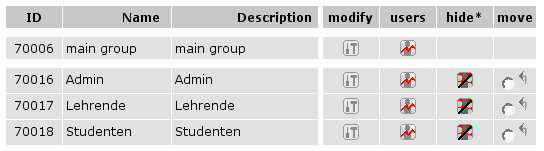- BenutzerInnenhandbuch
- Release Notes
- FCS Glossar
- Letzte Änderungen
-
- Schreiben sie uns ein Email
- Oder rufen Sie uns an! +43 (1) 218 85 03 - 18
Sākums > Struktūra > Handbücher > P-Admin Handbuch > Gruppen/Benutzer > Gruppenreihenfolge bestimmen
| |||||||||||||||||||
![users - berechtigungen gruppenübersicht [de] - 133463.6 users - berechtigungen gruppenübersicht [de] - 133463.6](/_101_17309925187745157158017612755081_/images/133463.6)